興味を持った論文を撮影し、必要時にはOCR機能も利用しながら検索する
 最後は、論文チェックだ。雑誌などに掲載されている論文を斜め読みして、「なかなか面白そうなことが書いてあるなぁ」「でも今は忙しいし、まぁ必要になったときに読もう」と思うことがある。そして実際に「必要になったとき」が来ると、「たしかあの雑誌の半年くらい前の号だったはず……」といったあいまいな記憶をもとに図書館で悩む、なんてことになりがちだ。
最後は、論文チェックだ。雑誌などに掲載されている論文を斜め読みして、「なかなか面白そうなことが書いてあるなぁ」「でも今は忙しいし、まぁ必要になったときに読もう」と思うことがある。そして実際に「必要になったとき」が来ると、「たしかあの雑誌の半年くらい前の号だったはず……」といったあいまいな記憶をもとに図書館で悩む、なんてことになりがちだ。
面白そうだと思った論文は、最初のページだけでも、スマホカメラで撮影し、ストレージ上にアップしておこう。後で「あのとき見かけた論文」と思ったら、PCやタブレットでストレージ上の画像を探し、その論文がどこに掲載されていたのかを探すのだ。スマホカメラで撮影した写真では、全文を読むにはキツいし、そもそも最初のページしか撮影していないので全文は読めないのだが、図書館に雑誌を探しに行くときに、「この雑誌のこの号」と分かっていれば時間の節約になるし、何より「どこを見ればよいのかが確実に分かっている」という安心感はデカい。多少の手間を割いて、最初のページだけを撮影しておく価値は十分にあるぞ。
アップロードに使うストレージは、これまで通りEvernoteでよいのだが、英語論文の場合にはGoogleドライブをオススメする。OCR機能が搭載されているからだ。
スキャナアプリで論文の最初のページを撮影
雑誌や本を撮影する場合には、通常のカメラアプリではなく、いわゆるスキャナアプリをオススメする。ゆがみを自動補正し、まっすぐに編集する機能が搭載されているからだ。中でもオススメは「CamScanner」。使いやすいアプリだぞ。無料版でもフル機能を利用できるが、アプリ上に広告が表示される。
・CamScanner スキャンPDF作成 – Google Play の Android アプリ
・CamScanner 完全版(License) – Google Play の Android アプリ
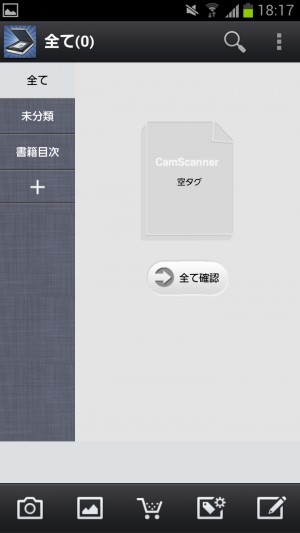 CamScannerを起動しカメラボタンをタップ。
CamScannerを起動しカメラボタンをタップ。
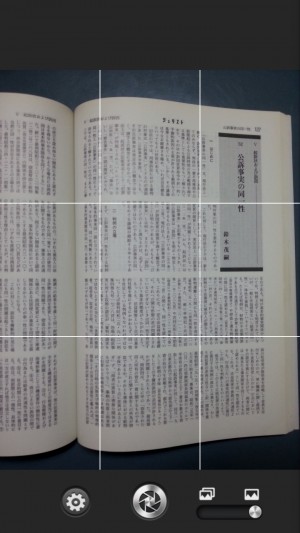 カメラが起動するので、本や雑誌を撮影しよう。この時点では、紙が斜めになっていてもよい。
カメラが起動するので、本や雑誌を撮影しよう。この時点では、紙が斜めになっていてもよい。
 紙の輪郭が自動検出される。丸部分をドラッグして手動調整しチェックボタンをタップ。
紙の輪郭が自動検出される。丸部分をドラッグして手動調整しチェックボタンをタップ。
 自動で真っ直ぐに補正してくれるのだ、上部でカラーモードを変更する。白黒なら「グレーモード」、カラーなら「鮮明化しません」がオススメ。
自動で真っ直ぐに補正してくれるのだ、上部でカラーモードを変更する。白黒なら「グレーモード」、カラーなら「鮮明化しません」がオススメ。
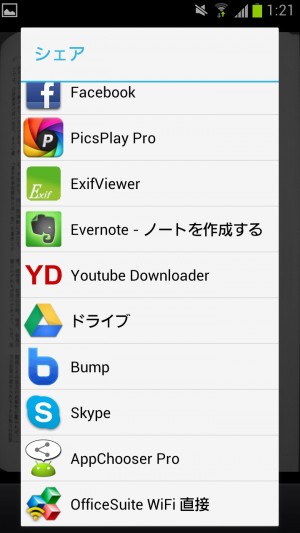 チェックボタンで補正を終了させ、共有ボタンからEvernoteを選択する。
チェックボタンで補正を終了させ、共有ボタンからEvernoteを選択する。
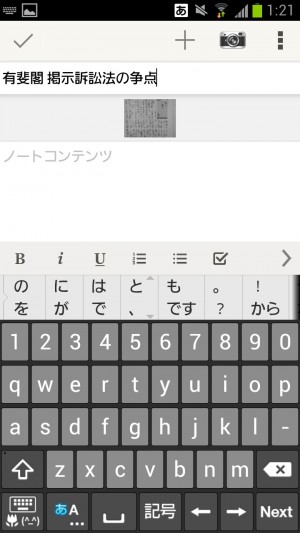 本の名前や、雑誌の場合は号数をタイトルに入れておくのがオススメだ。
本の名前や、雑誌の場合は号数をタイトルに入れておくのがオススメだ。
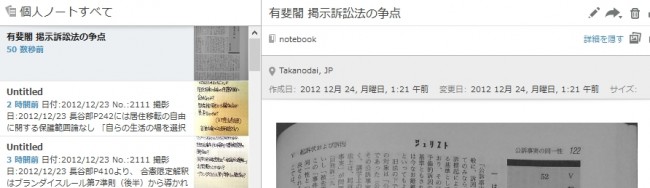
これでスキャン画像をEvernoteに投稿できる。Evernote上で、自分が必要な情報が掲載されていた論文を探し、画像から本の名前や雑誌名、号数、ページなどを確認するのだ。
英語論文の場合はGoogleドライブのOCR機能を利用する
Googleドライブには、アップロードされた画像や、画像をまとめたPDFファイルに対するOCR機能が搭載されている。写真内に書かれている文字をキーワードにしたキーワード検索を行うことができるのだ。ただ、この機能は、日本語だと精度がまだまだ。実際問題として、日本語の本を写真で撮影しても、マトモにキーワード検索を行うことができないのだが、英語であればイケる。大量の論文(を撮影した写真)をアップロードしておき、後から「●●というキーワードが出てくる論文」を探すことができるので、非常に便利だ。
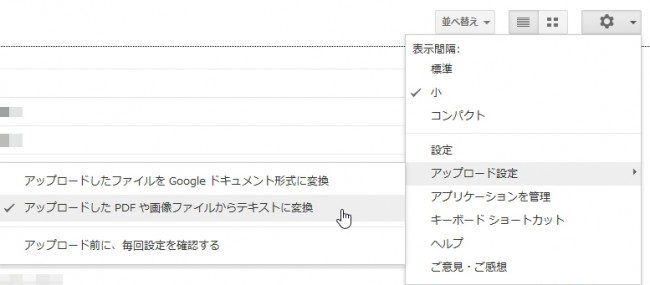
まず、Googleドライブで設定ボタンから「アップロード設定」「アップロードしたPDFや画像ファイルをテキストに変換」にチェックを入れておく。
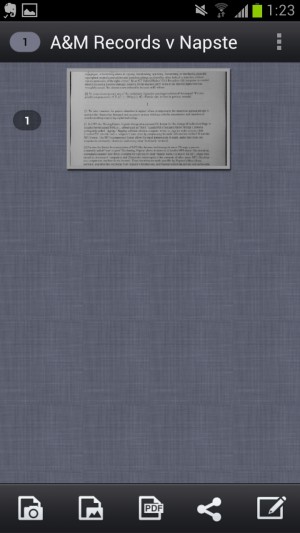 Googleドライブにデータを放り込む場合は、ページを開いた状態ではなく、ページリストの画面から共有ボタンをタップし、Googleドライブへの送信を行うことをオススメする。この方法だと、スキャン画像を、画像ファイルとしてではなく、PDFファイルとしてアップロードすることができるのだ。
Googleドライブにデータを放り込む場合は、ページを開いた状態ではなく、ページリストの画面から共有ボタンをタップし、Googleドライブへの送信を行うことをオススメする。この方法だと、スキャン画像を、画像ファイルとしてではなく、PDFファイルとしてアップロードすることができるのだ。
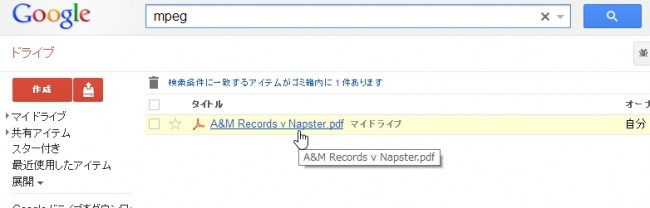
OCR処理が行われているので、画像内の文字をキーワードにした検索が可能だ。
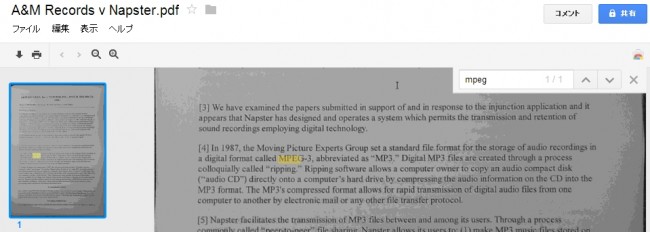
さらに、PDFであれば、ファイルを開いた際、検索したキーワードがハイライト表示される。「●●というキーワードが出てくる論文」で論文を検索し、ハイライト表示を見ながらその論文で間違いないか確認する、ということができるのだ。画像としてアップロードを行った場合には、OCRやキーワード検索は可能だが、検索結果のハイライト表示機能はない。
また、amScanner無料版でPDFを作成すると、ページ最下部にクレジット表記が勝手に挿入されるのだが、実用上は特に問題はないはずだ。
目次
関連記事

デジカメで撮影した写真もスマートフォンで撮影した写真とまとめてストレージ上に自動アップロード

【Dropsync活用テク1-2】標準カメラ以外で撮影した写真もレタッチ済み写真もPCで閲覧&バックアップ

Googleドライブは画像の中の文字を検索可能! ただし日本語には未対応

「フォトコレクション」のAndroidアプリでスマートフォン内写真&今後撮影する写真を自動アップロード

黒板やホワイトボードをスマホカメラで撮影してEvernoteでスマートに管理

【Nexus 超活用 7】気になった雑誌記事や書類は無音カメラで撮影し「CamScanner」でPDF化

【スマホで勉活!】Androidスマートフォンやタブレットを勉強で徹底活用する厳選テク

「年月」「場所」「人物」などで写真を自動的に分類する「フォトコレクション」の自動整理機能

CamScannerを使った書類や貼紙のカメラスキャンもDropboxで便利になる
2012年12月28日13時00分 公開 | カテゴリー: 文書編集 | キーワード:アプリ, チップス, 特集 | Short URL
ツイート ![]()
最新記事
- 肩に乗せるだけで音に包まれる!ウェアラブルネックスピーカー!
- 枕の下に置くピロースピーカー!Bluetooth接続でスマホから音楽を流しながら寝れる!
- 腕に巻いて使えるウェアラブルスピーカー!IPX6防水で急な雨にも安心!
- ミニモバイルバッテリーの新定番!折りたたみ式のLightningコネクター搭載!
- コネクター搭載の3in1モバイルバッテリー!iPhoneもAndroidもおまかせ!
- ケーブル不要でiPhoneもApple Watchも!5000mAhの大容量モバイルバッテリー!
- TSAロック付きスーツケースベルト! 頑丈なロックフックで安心な旅行を!
- 4in1の大容量モバイルバッテリー!スマホもタブレットもゲーム機も!
- 10000mAh大容量ワイヤレスモバイルバッテリー!Apple Watchの充電も出来る!
- コンパクトな手のひらサイズ。だけど、かなりタフ!どこでも使えるバックハンガー!
- ダンボールを挿すだけ!持ち運び出来るダンボールストッカー!
- コンパクトで高品質なケーブル!6in1のユニークデザインなケーブル!
- 洗練されたシンプルなボディバッグ!自由で快適な背負い心地!
- リラックスして座りやすい座椅子!回転するのでパソコンや読書等に最適!
- ゆったりくつろげる、至福の時間!肘つき座椅子!
- 究極進化、三刀流座椅子!ソファの座り心地みたいな回転座椅子!
- 磁力で自分でまとまる!フラット平形タイプのUSB-Cケーブル!
- 首と肩がホッとする枕!首肩温め機能でじんわり温まる!
- USB-Cケーブルだけで使える!アイリスオーヤマ製の27インチモニター!
- 15000mAh大容量モバイルバッテリー!ケーブル内蔵&プラグ付き!
- iPad専用磁気充電式タッチペン!ワイヤレス充電可能なスタイラスペン!
- 寒い季節には欠かせないアイテム!ドリンクを温められるカップウォーマー!
- ワンタッチで飲み物を温められる!デスクで使うのに最適!
- 柔らかい感触!心地良いさわり心地の充電式カイロ!
- 3in1防災対策の充電式カイロ!寒い季節を心地よく、あたたかく過ごそう!
- つけたら2秒ですぐ暖かい!2個セットの充電式カイロ!
- 左の手のひらにフィット!操作しやすいのせ心地のトラックボールワイヤレスマウス!
- 大容量収納可能なビジネスリュック!充実のポケット数!
- 通勤が快適な薄型なのに大容量!ノートパソコンも安全に収納!
- シンプルで洗練されたデザイン!どんな服装にも似合うビジネスリュック!
